Wurde Ihr hochwertiges 4K-Video beim Hochladen auf Instagram zu völligem Müll? Wenn Sie das bejahen, dann brauchen Sie jetzt einen Video-Kompressor für Instagram. In diesem Artikel erfahren Sie, wie Sie ein Video für Instagram unter Beibehaltung der Qualität mit einem professionellen Videoschnitt-Tool, Online-Video-Editoren und Handy-Anwendungen komprimieren können.
Aber lassen Sie uns zunächst nach den Dingen suchen, die wir wissen müssen, bevor wir ein Video für Instagram komprimieren.
In diesem Artikel
Teil 1: Bevor Sie die Videogröße für Instagram reduzieren, sollten Sie einige Dinge wissen
Wenn Sie einen Videokompressor für Instagram verwenden möchten, müssen Sie die spezifischen Anforderungen an ein Instagram-Video kennen. Instagram akzeptiert nur MP4-, MOV- oder GIF-Videos und hat konkrete Einschränkungen für fast jeden Videoaspekt. Aber Sie müssen nicht angespannt sein, denn wir haben zu Ihrer Unterstützung all diese Einschränkungen für Story-, Reel-, Live- oder Feed-Videos in einer tabellarischen Form zusammengestellt. Hier kommt die Tabelle:
| Funktionen | Video einspeisen (Querformat, Quadrat, Hochformat) | Story | Reels | Live |
| Größen Ratgeber | Maximal 60 Sekunden | Maximal 15 Sekunden | Maximal 90 Sekunden | Maximal 60 Minuten |
| Bildseitenverhältnis |
16:9 für Querformat, 1:1 für Quadrat, 4:5 für Hochformat |
9:16 | 9:16 | 9:16 |
| Bildrate (Bilder pro Sekunde) | 23 - 60 FPS | Mindestens 30 FPS | Mindestens 30 FPS | Mindestens 30 FPS |
| Dateigröße | Maximal 4 GB | Maximal 4 GB | Maximal 4 GB | Maximal 4 GB |
| Videountertitel hochladen | Sie können eine vollständige Bildunterschrift und bis zu 30 Hashtags hochladen. |
Keine Bildunterschrift Bis zu 10 Hashtags pro Story. |
Sie können eine vollständige Bildunterschrift und bis zu 30 Hashtags hochladen. | Automatisch generierte Beschriftungen hochgeladen, falls aktiviert |
| 60-Sekunden-Feed-Bewertungen | MP4/MOV/GIF | MP4/MOV/GIF | MP4/MOV | MP4/MOV |
| Mindestabmessungen (Pixel) |
600×315 für Querformat, 600×600 für Quadrat, 600×750 für Hochformat |
600 x 1067 | 600 x 1067 | 600 x 1067 |
| Maximale Abmessung (Pixel) |
1080 x 608 für Querformat, 1080 x 1080 für Quadrat, 1080 x 1350 für Hochformat |
1080 x 1920 | 1080 x 1920 | 1080 x 1920 |
Das ist eine Menge an Informationen, oder? Deshalb haben wir die besten Einstellungen für die Komprimierung von Instagram-Videos herausgesucht, die empfohlen werden, um ein qualitativ hochwertiges Video für Instagram zu erstellen und die wie folgt lauten
Format:
Auflösung: 720P oder 1080P
Bitrate:
3Mbps-6Mbps
Bildrate:
30fps
Da Sie nun alle spezifischen Anforderungen und die empfohlenen Videokomprimierungseinstellungen kennen. Wir zeigen Ihnen, wie Sie ein Video ohne Qualitätsverlust für Instagram mit einem professionellen Video-Editing Tool komprimieren können.
Teil 2: Komprimieren Sie Videos ohne Qualitätsverlust für Instagram mit einem professionellen Video-Editing Tool
Wondershare Filmora
Wenn es um den einfachsten Videokompressor für Instagram auf allen aktuellen Windows- oder macOS-Computern geht, ist Wondershare Filmora eine der besten Optionen. Neben der Videobearbeitung bevorzugen die meisten Benutzer dieses Tool zum Komprimieren ihrer Videos vor dem Hochladen auf Instagram. Es ist äußerst zuverlässig und benötigt im Vergleich zu anderen Methoden und Tools auf dem digitalen Markt weniger Zeit.
Wondershare Filmora genießt nicht nur das Vertrauen einer Community von über 85 Millionen Anwendern, sondern ist auch ein preisgekröntes Videoschnitt-Tool auf dem Markt. Hier finden Sie einige Auszeichnungen und Kundenbewertungen, auf die es stolz ist.
Auszeichnungen:
- G2 Leader Spring 2022: Mit einer Siegesserie von 17 Quartalen.
- Shorty Awards: "Best in Photo and Video" und "Audience Honor" Auszeichnungen bei der 13. Ausgabe der Shorty Awards.
- Category Leaders 2022: Auszeichnung "Führend in der Kategorie Videobearbeitung".
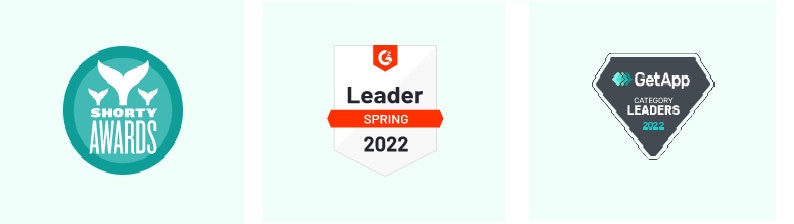
Nun einige Kundenbewertungen.
Bewertungen
Die Bewertung von Wondershare Filmora durch die Personen, die es gekauft oder erlebt haben, ist fast immer positiv. Das zeigen die hervorragenden Bewertungen, die Menschen nach der Verwendung von Wondershare Filmora hinterlassen. Hier finden Sie einige der Rezensionen dazu.
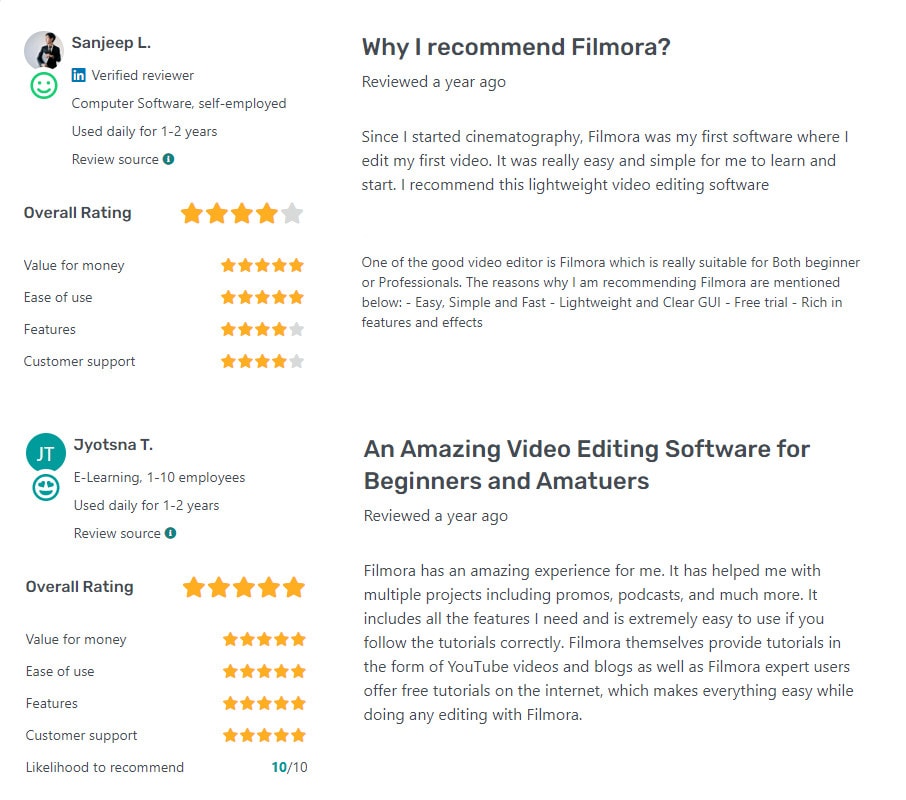
Schauen wir uns nun die wichtigsten Funktionen von Wondershare Filmora an.
Wichtigste Funktionen
Wondershare Filmora ist eines der besten Video Editing Tools auf dem Markt. Es ist nicht nur ein ausgezeichneter Videokompressor für Instagram, sondern bietet auch alle leistungsstarken Bearbeitungstools, die man sich wünschen kann. Hier sind die wichtigsten Funktionen, die Wondershare Filmora bietet.
- Filmora ermöglicht die Erstellung von GIFs aus allen gängigen Videoformaten wie .wmv, .mp4, .mkv, .evo, .dat, .wav, .mpeg und .avi, etc., so dass Sie sich keine Sorgen über Kompatibilitätsprobleme machen müssen.
- Das Beste an der Filmora Videobearbeitungssoftware ist, dass Sie damit GIF-Dateien mit einigen grundlegenden Bearbeitungstools wie Farbkorrektur, Zuschneiden, Teilen, Drehen, Kombinieren von zwei oder mehr Frames, Beschleunigen der Frame-Bewegung oder Verlangsamen je nach Bedarf bearbeiten können.
- Es ermöglicht Ihnen die Bearbeitung von Dateien mit Text und anderen interessanten Elementen.
- Außerdem können Sie mit Filmora unglaubliche Effekte zu Ihren Videos hinzufügen.
- Darüber hinaus ist es mit seiner Videokomprimierungsfunktion ein hervorragender Videokompressor für Instagram.
Kommen wir nun zu den Vor- und Nachteilen der Verwendung von Wondershare Filmora.
Wir wissen, dass Wondershare Filmora ein großartiger Videokompressor für Instagram ist. Kommen wir nun zur Schritt-für-Schritt-Anleitung für die Verwendung von Wondershare Filmora zum Komprimieren eines Videos für Instagram.
Schritt 1 Laden Sie das Programm herunter, installieren Sie es und starten Sie es (kaufen Sie die Vollversion, um alle Funktionen zu nutzen).
Schritt 2 Ändern Sie auf dem ersten Bildschirm, der erscheint, das Seitenverhältnis und klicken Sie auf die Option "Neues Projekt".
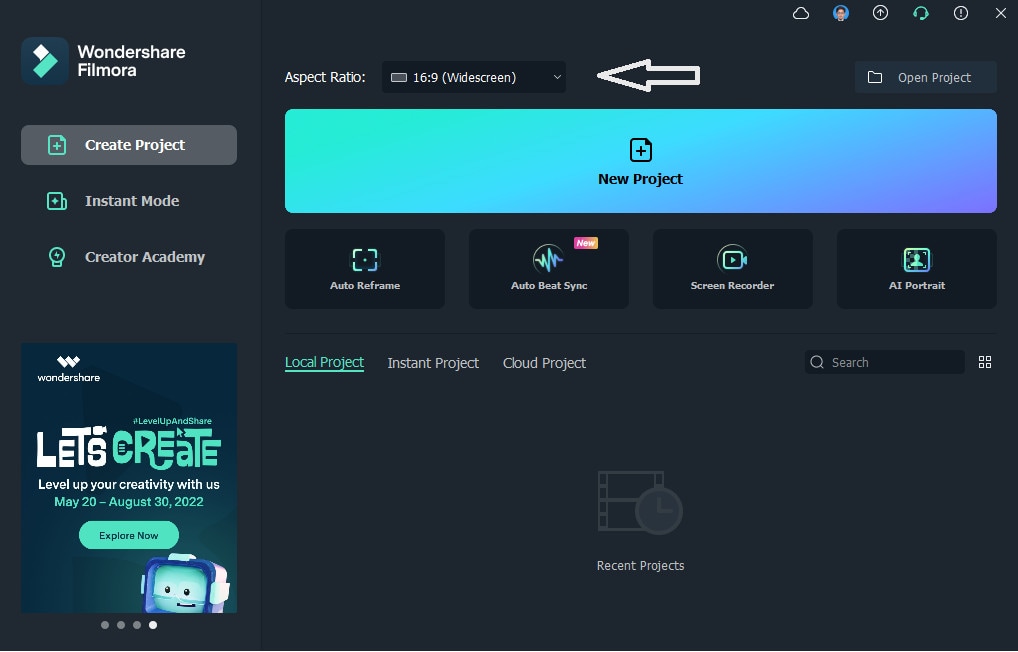
Schritt 3 Wenn der Hauptbildschirm erscheint, ziehen Sie das Video in den unten gezeigten Bereich oder klicken Sie hier, um das Video aus Ihrem Speicher auszuwählen und es in die Software zu importieren.
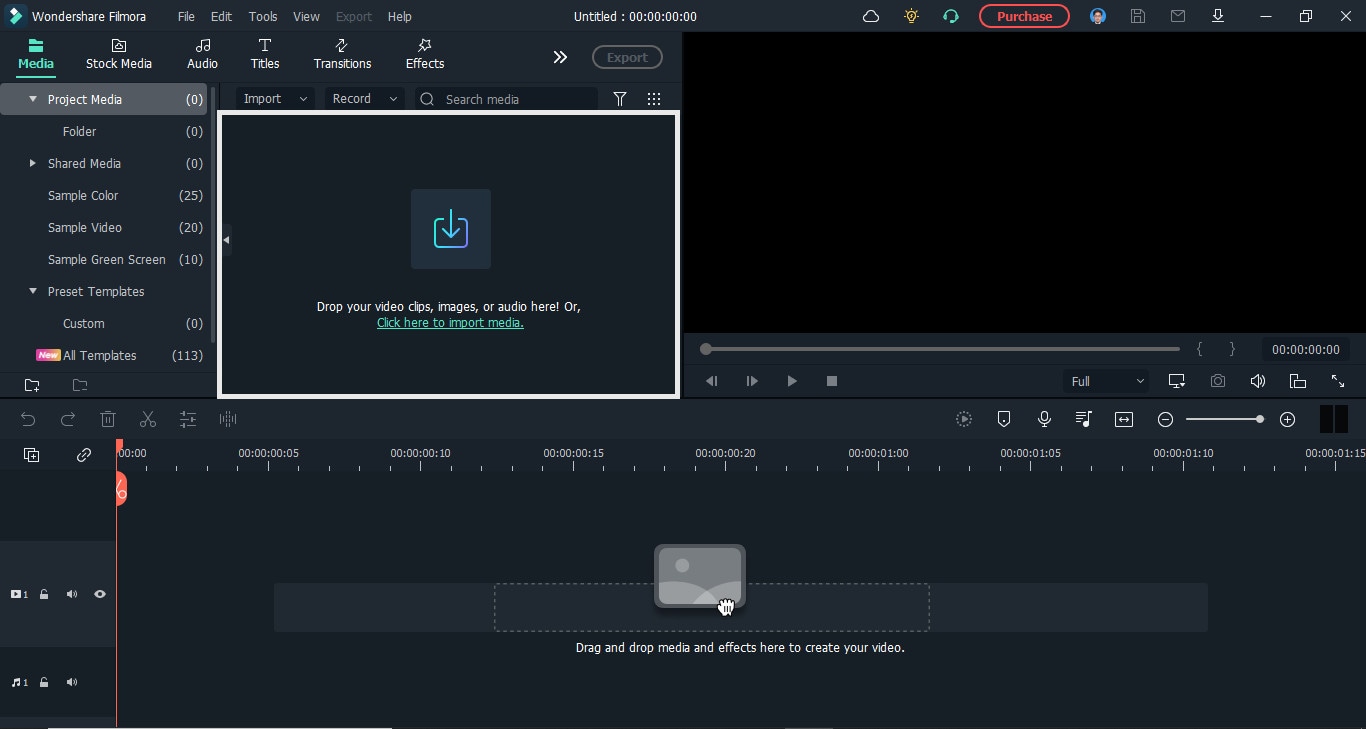
Schritt 4 Ziehen Sie das Video in den unteren Bereich.
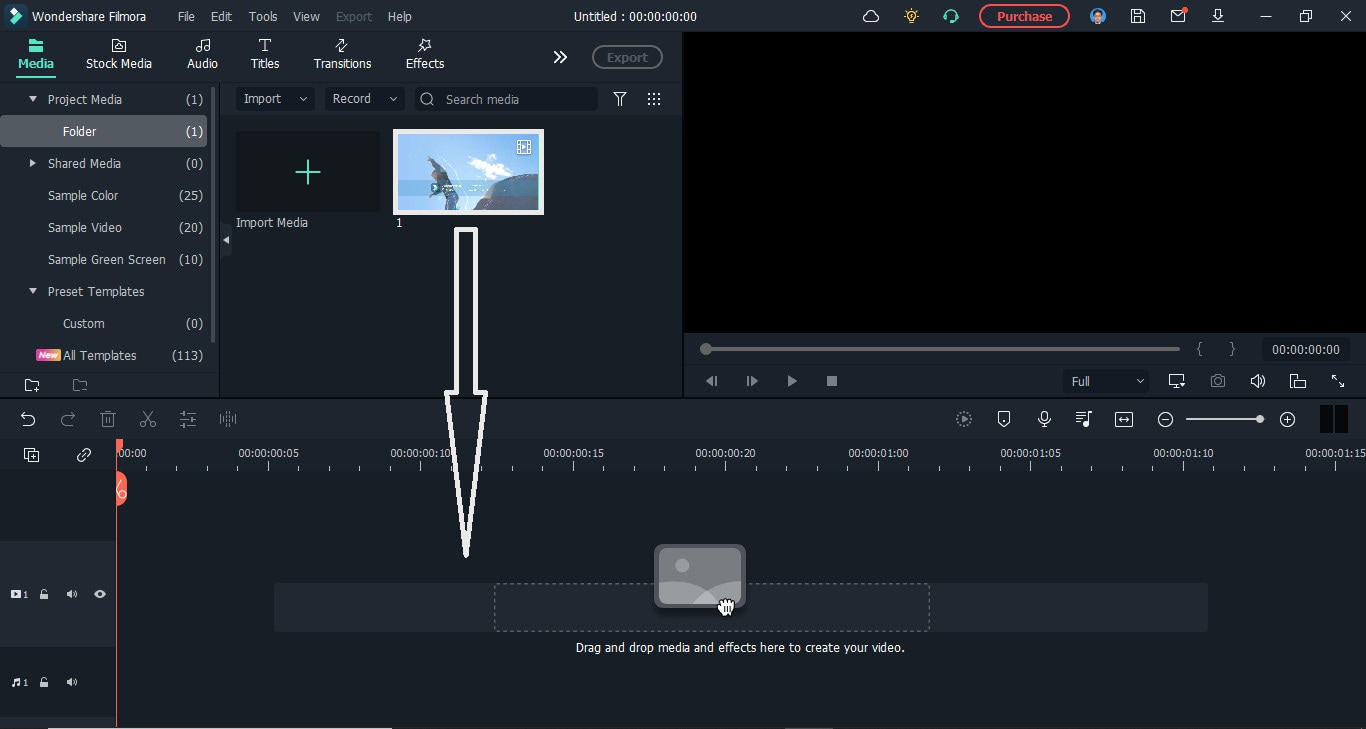
Schritt 5 Klicken Sie dann oben auf die Schaltfläche "Exportieren" und ein neuer Bildschirm wird angezeigt.
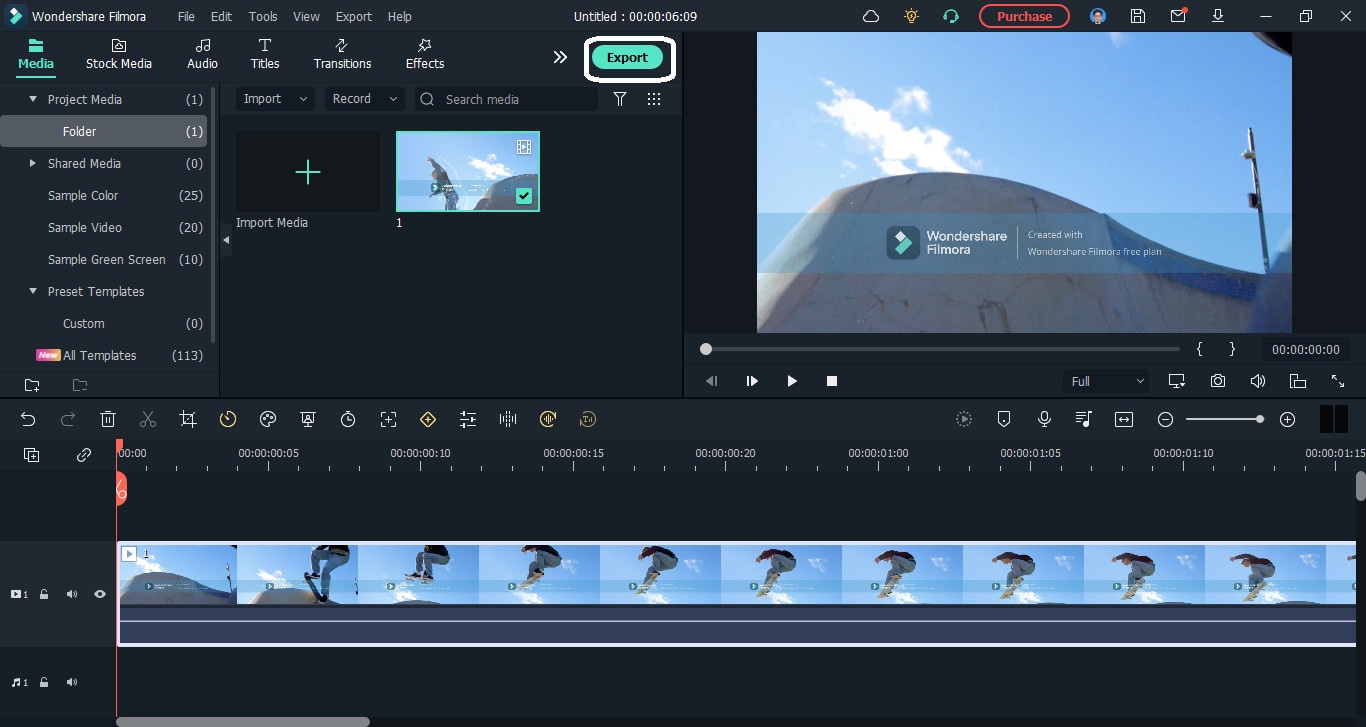
Schritt 6 Ändern Sie das Videoformat im linken Bereich auf MP4 und klicken Sie auf die "EINSTELLUNGEN" Schaltfläche, um weitere Einstellungen vorzunehmen.
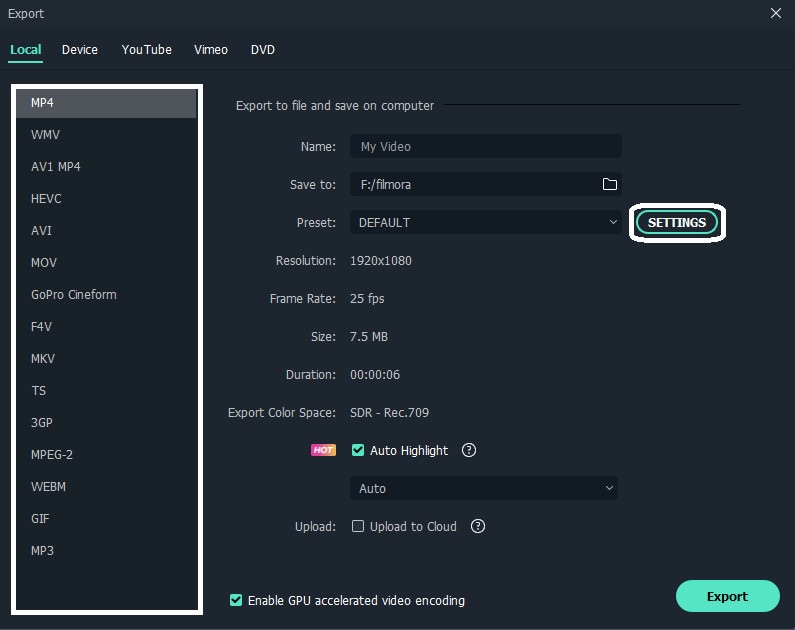
Schritt 7 Ändern Sie dann die Auflösung, die Bildrate und die Bitrate auf die empfohlenen Werte, die in Teil 1 dieses Artikels angegeben sind.
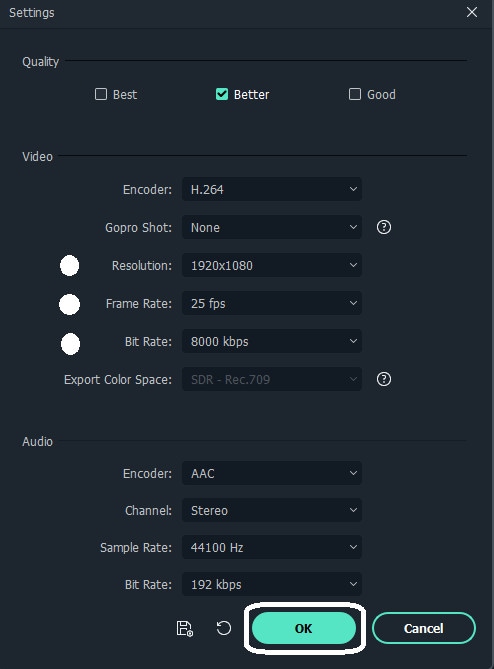
Schritt 8 Jetzt sind die Einstellungen geändert worden. Klicken Sie einfach auf die Exportieren Schaltfläche, um das Video mit den geänderten Einstellungen zu konvertieren.
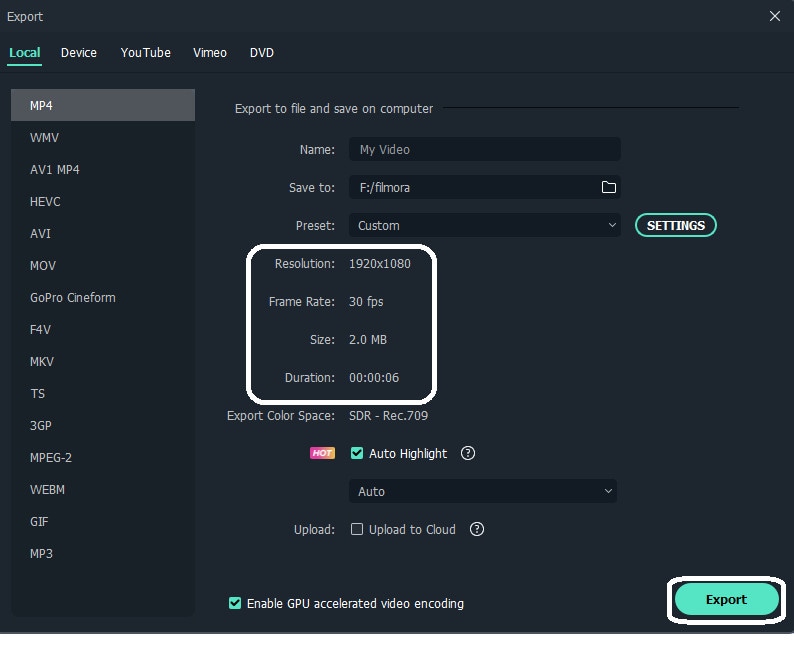
Einfach, oder? Lassen Sie uns nun sehen, wie wir einen Online-Video-Kompressor für Instagram verwenden können.
Teil 3: Kostenloser Online-Video-Kompressor zur Größenänderung Ihrer Videos für Instagram
Obwohl Wondershare Filmora ein unglaublicher Videokompressor für Instagram ist, gibt es Fälle, in denen der Computer eines Benutzers diesen nicht unterstützt oder in denen jemand nur ab und zu Videokompressoren verwendet.
Wenn das bei Ihnen der Fall ist, müssen Sie keine teuren Videokompressoren kaufen, denn wir haben es Ihnen leicht gemacht. In diesem Teil des Artikels werden wir einige hervorragende kostenlose Online-Videokompressoren besprechen, mit denen Sie die Größe Ihrer Videos für Instagram ändern können. Warum also warten? Lassen Sie uns weitermachen.
Es gibt unzählige Online-Videokompressoren, wie VEED.IO, FreeConvert, Clipchamp, VideoSmaller und Adobe Express. Welchen sollte man also wählen? Natürlich ist es Adobe Express.
Adobe Express
Adobe Express ist ein kostenloses Online-Tool, mit dem Sie hochwertige Bilder, Videos und Texte für alle Ihre Projekte an einem Ort erstellen können.
Darüber hinaus können Sie damit schnell und einfach Standardgrafiken, Flyer und Logos für soziale Zwecke erstellen. Und die darin enthaltenen Tools zur Videobearbeitung machen es zu einem hervorragenden Videokompressor für Instagram.
Sehen wir uns einige Vor- und Nachteile der Verwendung von Adobe Express als Videokompressor für Instagram an.
Hier finden Sie eine Schritt-für-Schritt-Anleitung zum Komprimieren eines Videos für Instagram.
Schritt 1 Gehen Sie zu Adobe Express und klicken Sie auf die Schaltfläche "Kostenlos starten".
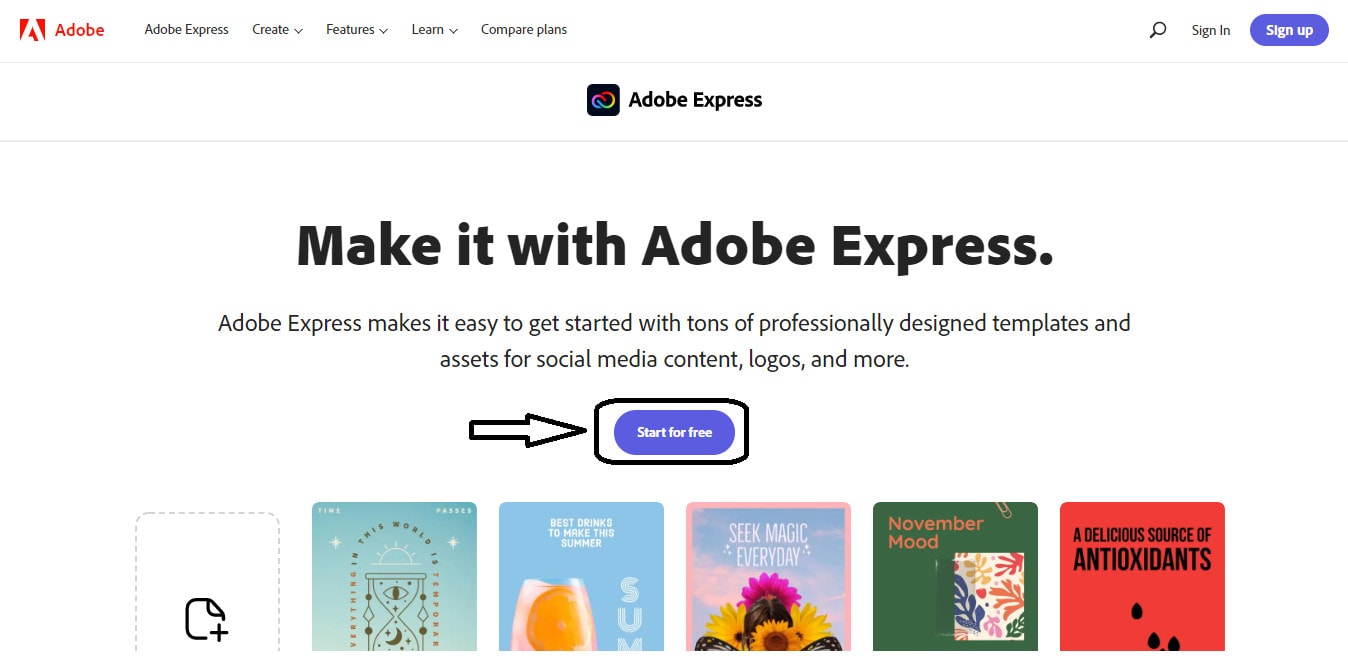
Schritt 2 Melden Sie sich mit einer Google-, Facebook-, Apple-, E-Mail- oder Adobe-ID an. Dann wird der Hauptbildschirm von Adobe Express angezeigt.
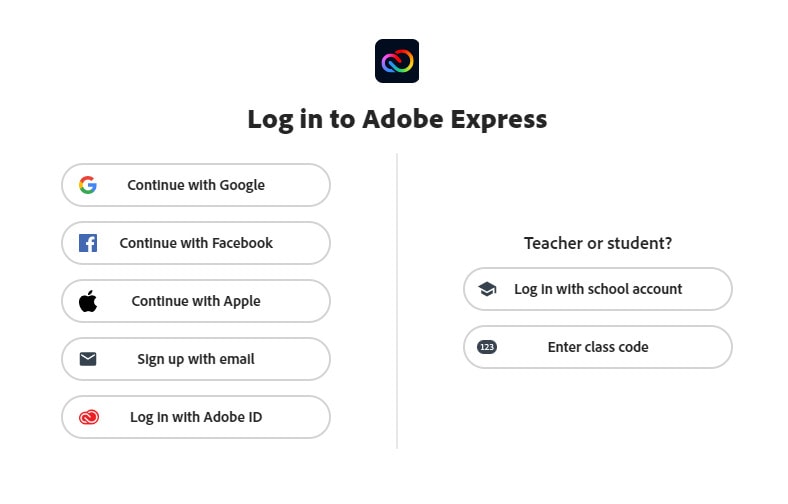
Schritt 3 Klicken Sie auf das "+" Zeichen in der oberen linken Ecke.
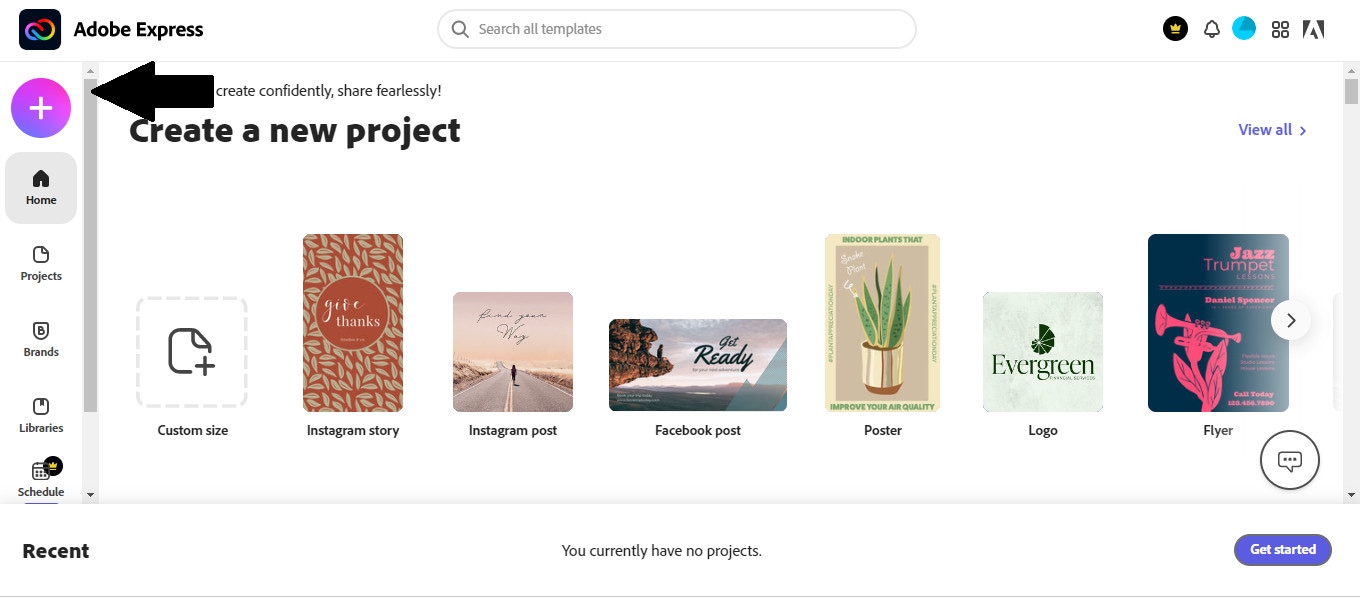
Schritt 4 Wählen Sie hier im Bereich Videobearbeitungstools die Option "Videogröße ändern".
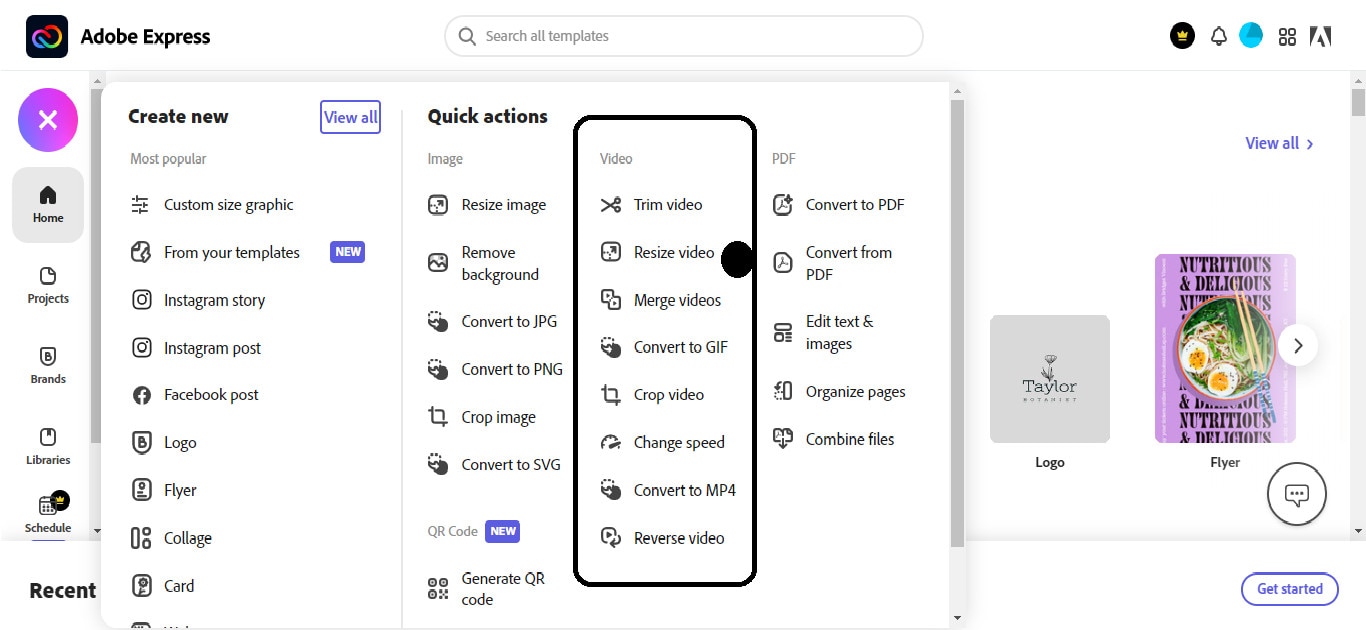
Schritt 5 Ziehen Sie das Video, das Sie komprimieren möchten, hierher oder öffnen Sie es aus Ihrem Speicher.
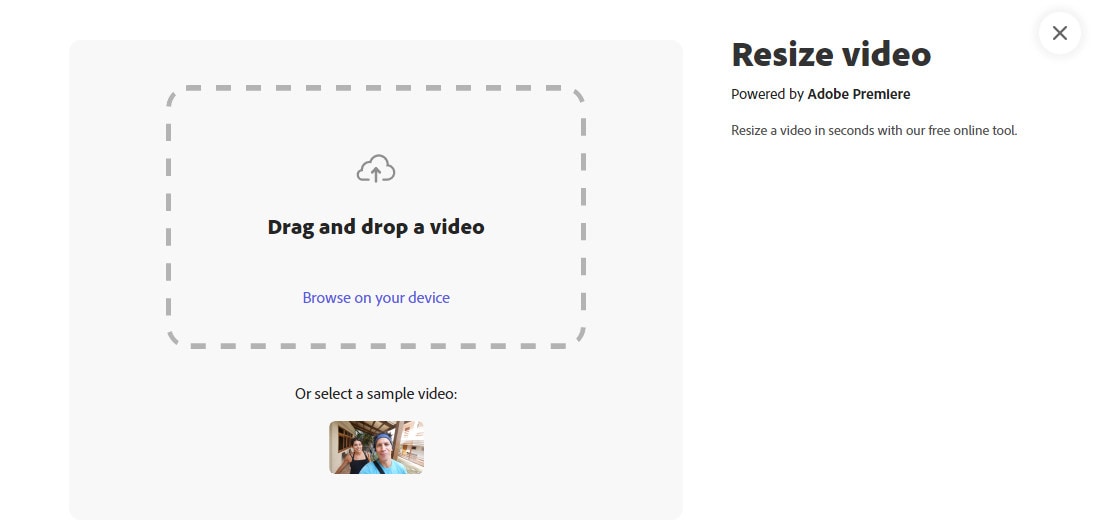
Schritt 6 Wählen Sie nun die Form und die Auflösung und klicken Sie auf die Herunterladen Schaltfläche.
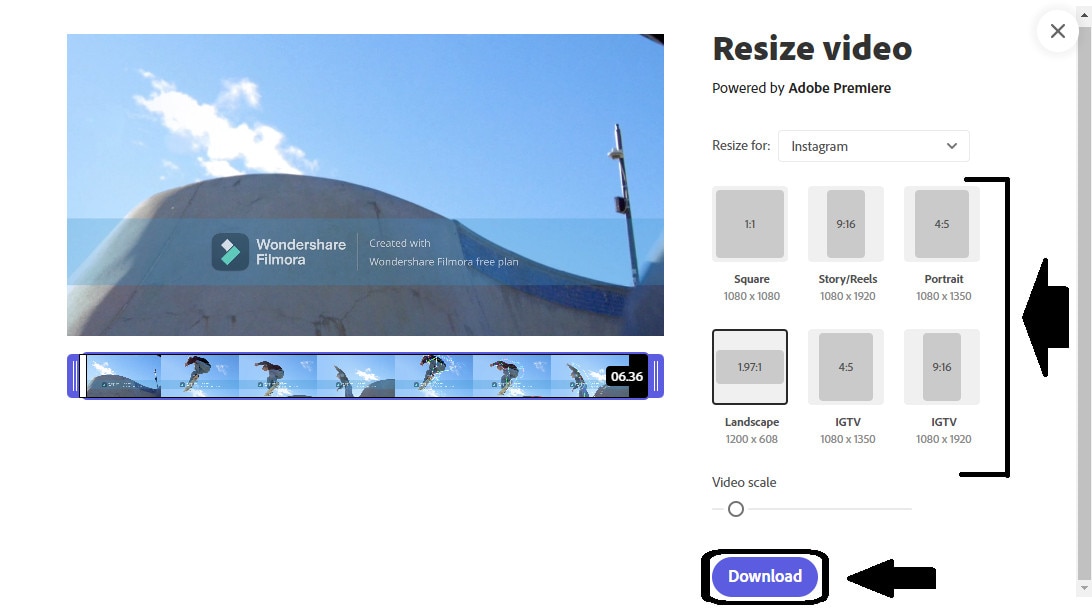
Schritt 7 Adobe Express komprimiert Ihr Video und es wird automatisch heruntergeladen.
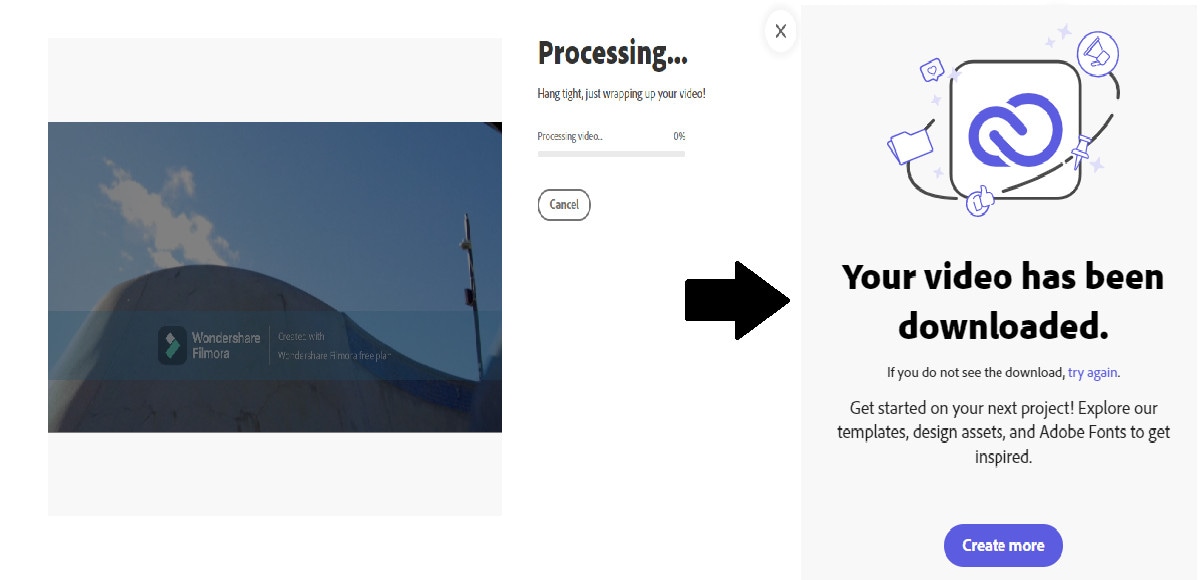
Was aber, wenn jemand Videos auf seinem Mobiltelefon komprimieren möchte? Ist das möglich? Natürlich ist es das! Wir zeigen Ihnen einige erstaunliche Videokompressoren für Instagram auf iPhone und Android.
Teil 4: Wie man die Größe von Videos/MP4 für Instagram auf iPhone und Android reduziert
Da die Ära der Mobiltelefone von Tag zu Tag besser wird, werden die meisten Social-Media-Anwendungen, einschließlich Instagram, entweder auf Android oder iPhones verwendet. Wenn Sie also ein hochwertiges 4K-Video mit Ihrem Handy aufgenommen haben und nach einem Videokompressor für Instagram suchen, müssen Sie für diese triviale Angelegenheit nicht Ihren Computer öffnen. Denn hier sind einige der besten Videokompressor-Apps für Android und Videokompressor-Apps für iOS.
Alle diese Programme haben Vor- und Nachteile, aber wir empfehlen die Verwendung von "Video Compress", um Ihre hochwertigen Videos auf Android oder iPhone zu komprimieren. Und warum ist das so? Denn es unterstützt nicht nur alle Videoformate, sondern bietet auch die Funktion, das Video zu trimmen, zuzuschneiden oder zu drehen. Darüber hinaus ermöglicht es auch die Entfernung von Audio, um die Komprimierung des Videos weiter zu erhöhen.
Hier sind einige Vor- und Nachteile der Verwendung von "Video Compress".
Hier sind die Schritte zum Komprimieren von Videos mit Video Compress auf Android-Handys.
Schritt 1 Laden Sie das Programm "Video Compress" aus dem AppStore herunter, installieren und starten Sie es.

Schritt 2 Öffnen Sie den Ordner, der die Datei enthält und wählen Sie dann das Video aus, das Sie komprimieren möchten.
Schritt 3 "Compress Video" zeigt Ihnen viele Optionen zur Bearbeitung Ihres Videos. Klicken Sie auf die Option "Video komprimieren".
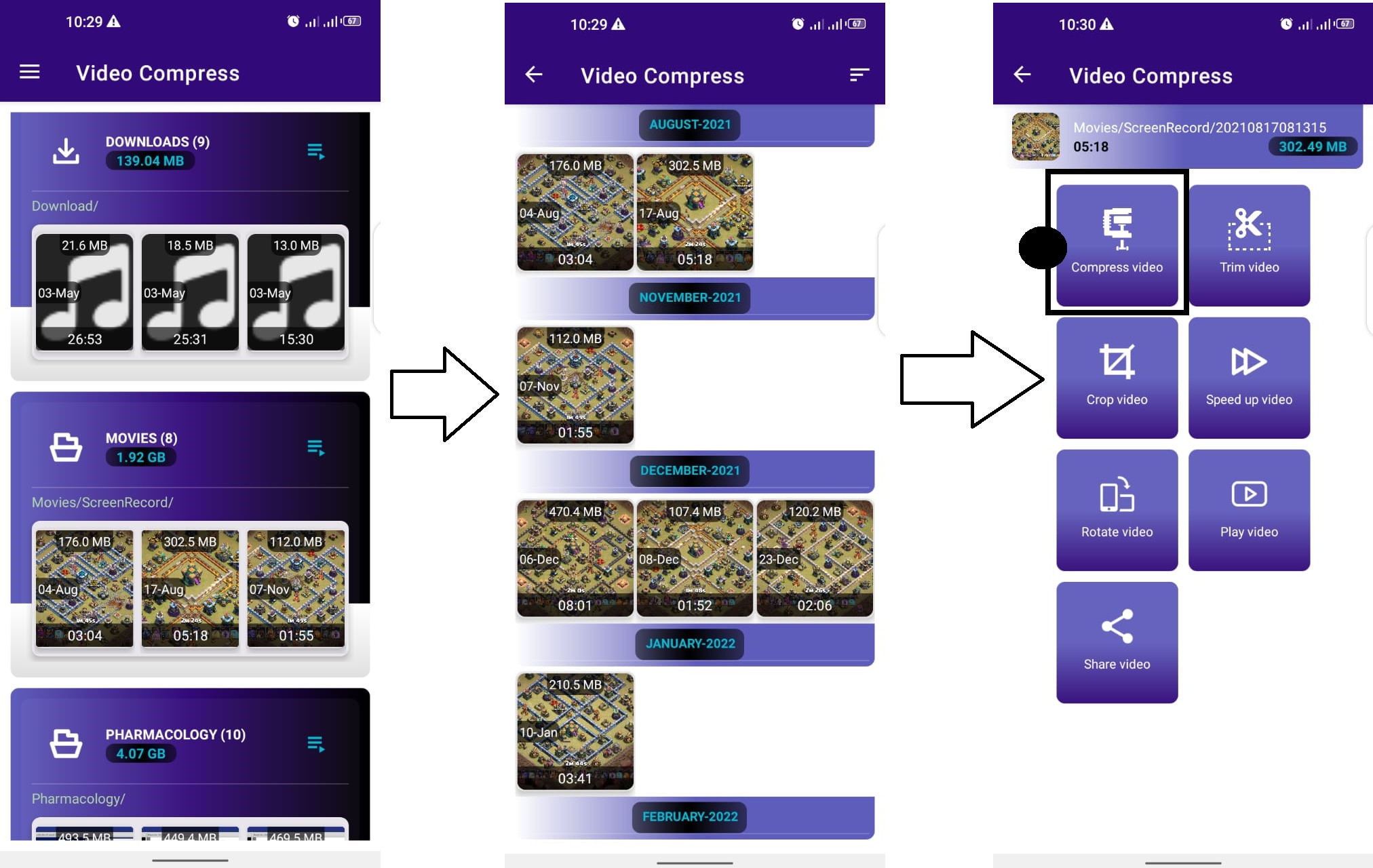
Schritt 4 Gehen Sie zu den Benutzerdefinierten Einstellungen und ändern Sie die Videoauflösung und die Bitrate auf die in Teil 1 dieses Artikels empfohlenen Werte.
Schritt 5 Drücken Sie schließlich auf das Symbol für die Videokomprimierung am unteren Rand des Bildschirms, und "Video Compress" komprimiert Ihr Video mit den gewählten Einstellungen.
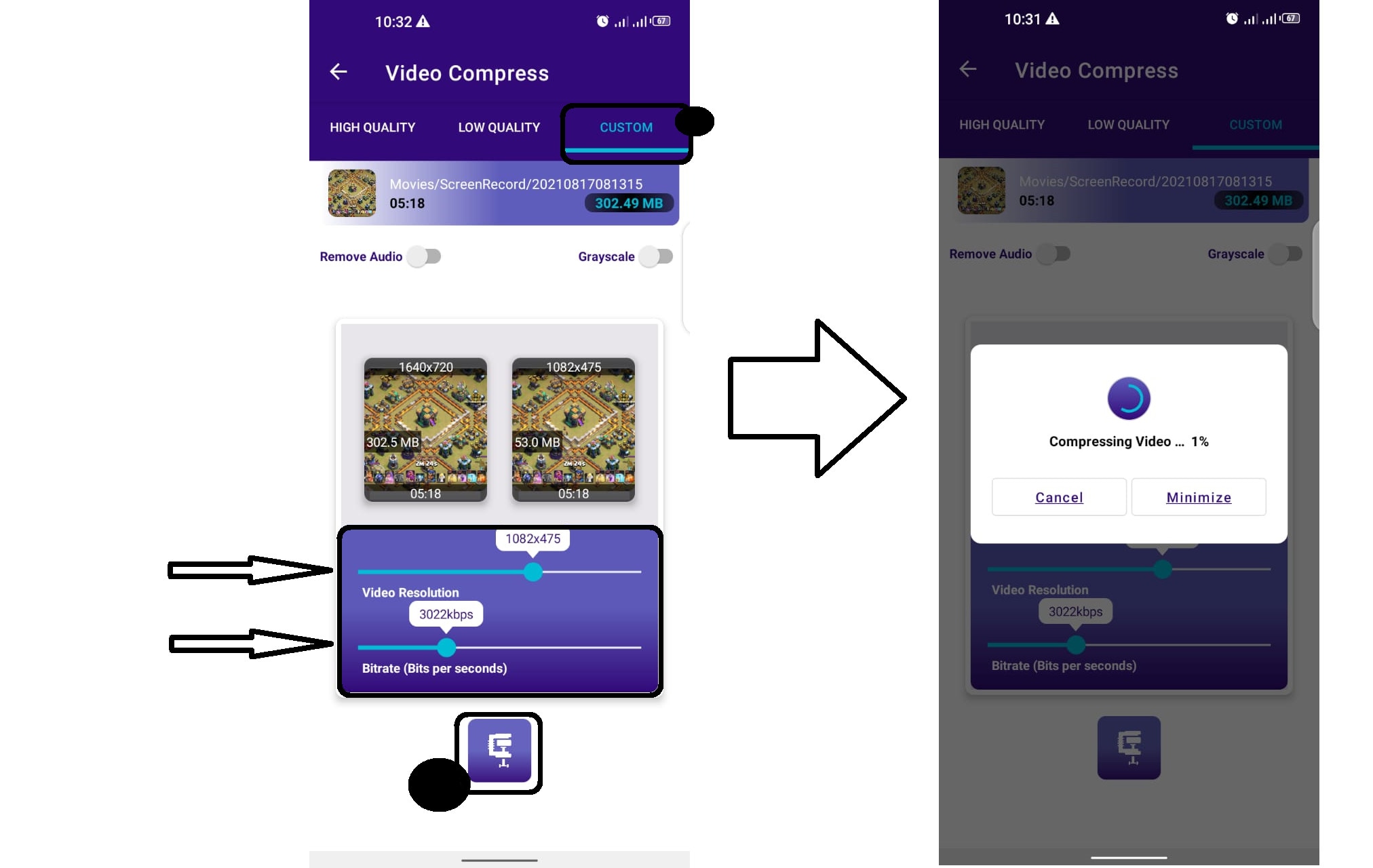
Aber es gibt auch einige Einschränkungen, wie z.B. die Tatsache, dass das Seitenverhältnis und die Bildrate des Videos nicht geändert werden können, was für das Hochladen auf Instagram entscheidend ist. Wir empfehlen daher Wondershare Filmora, wenn Sie einen Videokompressor für Instagram suchen.
Abschließende Worte
Die Komprimierung eines hochwertigen Videos vor dem Hochladen auf Instagram ist aufgrund der konkreten Einschränkungen von Instagram notwendig. In diesem Artikel stellen wir Ihnen verschiedene Videokompressoren für Instagram vor. Jeder dieser Videokompressoren kann das Video verkleinern, ohne seine Qualität zu beeinträchtigen. So können Sie diese Videos effektiv in Ihren Instagram-Feed, Ihre Story, Reels oder Live-Videos hochladen.
Haben Sie einen dieser Videokompressoren für Instagram verwendet? Teilen Sie uns Ihre Meinung in den Kommentaren unten mit. Vielen Dank fürs Lesen.
 4,7
4,7





